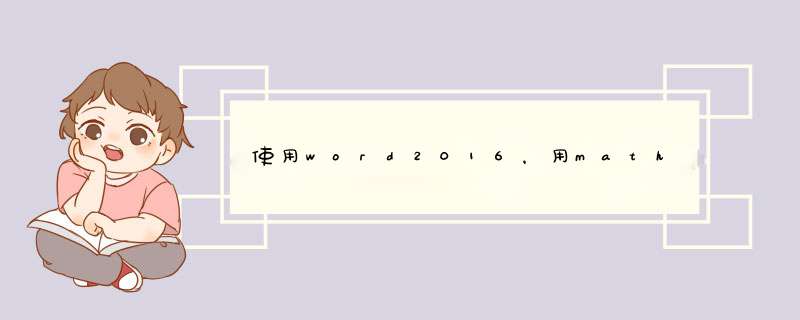
原因:在mathtype应用程序中没有设置好。
1、首先双击任何一个公式,使界面进入到MathType编辑界面中;
2、接下来打开主菜单栏中的“选项”,
3、然后在d出来的界面中,选择打开“公式选项”中的“保存到文档”设置选项。
4、保存一个与默认配置文件不同的名字,比如“test”,
5、接下来关闭MathType *** 作界面,回到Word界面中。
6、然后选择打开“Mathtype”中的“Format Equation设置选项。
7、然后在d出来的界面中,点击打开“browse”选项,
8、然后找到刚才存的配置文件“test”,选择打开它。
9、然后在返回的界面中,点击选择“Whole document”选项,回车确定,这样就完成了。就安心等着公式一个个改过来。 耐心等着公式一个个自动编辑。
电脑WORD中的公式编辑器无法用的一般原因是因为字体原因,或是安装精简版的原因。解决方法:
1、打开文档,双击数学公式,这时公式编辑器会自动启动。在公式编辑器的界面中单击“样式——定义”,在d出的“定义风格”对话框中,点选“高级”在公式编辑器关于字体的设置,特别注意“变量”和“小写希腊字母”还有“符号”这三项的设置,如果这里是系统不支持的字体,那么公式编辑器是不能正确显示数学公式的。
2、在相应的下拉列表框中选择系统中已经安装的字体,这样设置后再输入公式就可以正确显示了。推荐变量使用“Times New Roman”字体,小写希腊字母和符号都采用“Symbol”字体,一般情况下windows系统都默认安装这两个字体的
3、在Word中看到的是乱码,但进入公式编辑器后看到的却是正确显示的公式,退出公式编辑器后又变成了乱码。其实这是因为在公式编辑器中自动用了您的系统支持的字体显示公式,但它并没有更新到word文档中,这时您只需要在公式编辑器中单击“文件——更新 文档”或按快捷键“Ctrl+S”,将公式字体更新到文档中,退出后就可以看到公式已经正常显示了。
4、尝试安装完整版的MS-office,不要用精简版或者绿色版。Word 文件里的公式不能显示或显示乱码,怎么办? 问题一:以前用的是Word 2000 文件中的数学公式都很正常。但现在换成2003 后,无论是新下载的还是以前的文件中的公式中的符号等都显示不出来了。这是怎么回事?如何修复?多谢! 补充问题 安装了MathType V52a 后有一些可以显示但还是有一些无法显示出来,而且打开文件时总会有“对话框打开始命令无法执行,单击‘确定’关闭对话框以继续”的对话框出现,单击确定后又会有一个 “此文档有宏,该应用程序的宏语言支持功能被取消,功能要求的 VAB 不可用,是否以只读方式打开该文档?”的对话框,下面还有“此错误可能由以下原因导致”,这是怎么回事呀,如何解决?谢谢! 回答1:现推荐一个功能更强大的软件。建议你下载“MathType V52a 汉化版这个公式编辑器软件。这是 word2003 的公式编辑器30 的升级版,功能更强大,比如能在公式中可对字体设置颜色等等。 回答 2:您说的“公式中的符号等都显示不出来了”不知是什么情况,是不是乱码?如果是的话,你点击“工具”—“选项”,打开“选项”对话框,再在“视图”栏里看一下“域代码”项前有没有勾,有的话把它去掉即可。请见上传截图。 注:MathType V52a 汉化版这个公式编辑器软件我的共享资料里有下载(免积分)。 你再试一下:打开Word,点击“工具”—“宏”—“安全性”,打开“安全性”对话框。再在“可靠发行商”项中勾选“信任所有安装的加载项和模板”;在“安全级”选项中选“中”,看看行不行。 回答 3:告诉你一个最为简捷的方法试一试看,1、用自定义工具,找到公式快捷方式,把它放在菜单栏中,然后点击之。它会提示你安装的。(当然,如果不行的话,则说明你装的WORD 软件不全,需重新安装软件的) 问题二:我是高三学生,我在下载数学卷子的时候为什么数学卷里的公式全显显示小框框,公式一个都没有,我下的卷公式全看不见,我用的是word2003 但是我重下载了安装了也无法显示,也是不能用,请大侠帮帮我,我急用的,谢谢了,我是高三学生 我不小心发错了,一下发了两遍请版主见谅 回答:你先打开你下载的数学试卷,用鼠标依次点击“工具”—“选项”—“视图”,看看框前有否打钩,如有钩的话把钩去掉。不行的话,另外见我发给你的消息。打开文档,双击有显示问题的数学公式,这时公式编辑器会自动启动。在公式编辑器的界面中单击“样式——定义”,在d出的“定义风格”对话框中,点选“高级”
这时您可以看到公式编辑器关于字体的设置,特别注意“变量”和“小写希腊字母”还有“符号”这三项的设置,如果这里是您的系统不支持的字体,那么公式编辑器是不能正确显示数学公式的。
您可以在相应的下拉列表框中选择您喜欢且您的系统中已经安装的字体,这样设置后再输入公式就可以正确显示了。推荐变量使用“Times New Roman”字体,小写希腊字母和符号都采用“Symbol”字体,一般情况下windows系统都默认安装这两个字体的
在Word中看到的是乱码,但进入公式编辑器后看到的却是正确显示的公式,退出公式编辑器后又变成了乱码。其实这是因为在公式编辑器中自动用了您的系统支持的字体显示公式,但它并没有更新到word文档中,这时您只需要在公式编辑器中单击“文件——更新 文档”或按快捷键“Ctrl+S”,将公式字体更新到文档中,退出后就可以看到公式已经正常显示了。
因为摁到了Insert(方向键上面)改写模式,所以不能输入,再按一遍取消改写就可以了。
1、打开Word,然后点击插入公式。
2、选择插入公式模板后,怎么都不能输入数字。
3、摁一下键盘上的Insert键,就可以输入数字了。
欢迎分享,转载请注明来源:内存溢出

 微信扫一扫
微信扫一扫
 支付宝扫一扫
支付宝扫一扫
评论列表(0条)